Aplicația administrator pentru parteneri este proiectată pentru partenerii Microsoft Microsoft 365 care gestionează clienții cu centrul de administrare pentru parteneri Microsoft 365. Cu aplicația administrator pentru parteneri, puteți să lucrați cu clienții ca și cum v-ați conectat la centrul de administrare pentru parteneri Microsoft 365 cu browserul. Vizualizați incidentele de serviciu, actualizați tichetele de asistență și resetați parole.
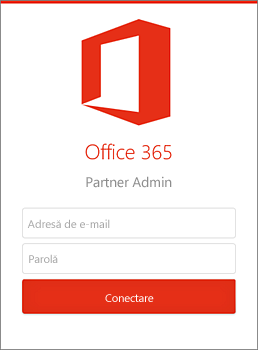
Întrebări frecvente
-
Cine poate descărca aplicația și cât costă?
Aplicația este gratuită și oricine o poate descărca.
-
Care sunt cerințele minime pentru utilizatori?
Există mai multe cerințe care trebuie îndeplinite înainte de a vă conecta la aplicație. Pentru început, trebuie să aveți un cont de organizație Microsoft 365 cu permisiuni de administrator.
-
Cum mă conectez la aplicație?
Atunci când porniți aplicația pentru prima oară, veți vedea ecranul de conectare. Conectați-vă cu acreditările de administrator Microsoft 365.
-
Această aplicație acceptă Windows Azure Active Directory Multi-Factor Authorization?
Nu. Mediile de serviciu configurate cu Windows Azure Active Directory Multi-Factor Authorization nu se vor putea conecta la serviciu și vor primi un mesaj de eroare.
-
De ce nu mă pot conecta la aplicație?
Pot exista mai multe motive, cum ar fi faptul că nu aveți un Microsoft 365 chiriaș valid cu drepturi de administrator sau că aveți un nume de utilizator și o parolă nevalide.
-
Cum modific frecvența de actualizare a datelor mele?
Setarea de reîmprospătare a datelor poate fi găsită în Setări. Puteți seta să se reîmprospăteze automat la fiecare 15 minute, la fiecare 30 de minute sau să se actualizeze manual.
-
Ce sunt platformele acceptate pentru dispozitive mobile?
Windows Phone 8, Android 4.2.1 și superior sau iOS 7.
-
Această aplicație va funcționa pe tablete?
Da. Orice tabletă Android care rulează Android 4.2.1 sau o versiune mai nouă. iOS 7 va rula această aplicație similar cu experiența pentru telefoane. Aceasta rulează în modul redus sau scalat.
-
Ce limbi acceptă această aplicație?
Windows Phone în engleză, Brazilia, portugheză, franceză, germană, japoneză, spaniolă și chineză tradițională. Dispozitiv Android în limba engleză. iOS în limba engleză.
-
Cum pot vedea informațiile entității mele găzduite?
Apăsați pictograma de meniu

Aflați mai multe despre Centrul de administrare pentru parteneri. Găsiți ajutor pentru parteneri.
Obțineți aplicația
Pentru a obține Microsoft 365 aplicație de administrator pentru parteneri, căutați-o din magazinul de aplicații de pe telefon.
-
Deschideți magazinul de aplicații pe dispozitivul mobil.
-
Căutați Office 365 Partner Admin.
-
Selectați aplicația din lista de aplicații disponibile.
Conectare
Conectați-vă la aplicația administrator de parteneri utilizând contul de organizație Microsoft 365.
Sfat: Este necesar un cont de organizație Microsoft 365 cu permisiuni de administrator.
-
Pe ecranul de conectare, introduceți Microsoft 365 e-mailul organizațional și parola.
-
Apăsați pe Conectare.
-
Acest lucru vă duce la clienți listă în aplicația administrator pentru parteneri.
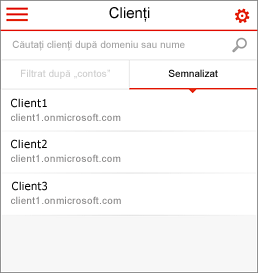
Lucrul cu clienții
Cu aplicația administrator pentru parteneri deschis, vă puteți gestiona clienții Microsoft 365
-
Atingeți pictograma de meniu

-
Utilizați meniul de navigare din stânga pentru a naviga prin aplicația Partner Admin (vedeți mai jos).
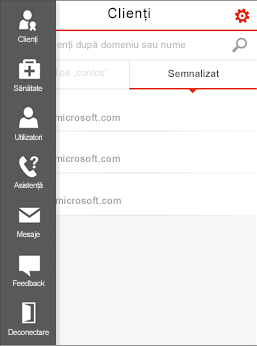
Utilizați navigarea din stânga pentru a lucra cu clienții.
|
Meniu |
Descriere |
|
Clienți |
Vă duce la ecranul clienți, unde puteți lucra cu Microsoft 365 entități găzduite ale clienților. Selectați un client pentru a vedea starea serviciului, incidentele de serviciu și a-i reseta parolele. Clientul selectat devine implicit în timp ce navigați prin aplicație. Alegeți Clienți pentru a selecta un alt client. Marcați clienții cu care lucrați cel mai mult. Căutați clienți utilizând numele lor de domeniu implicit. |
|
Stare |
Sarcinile de lucru funcționale sunt verzi. Sarcinile de lucru nefuncționale sunt galbene sau roșii. Selectați o sarcină de lucru cu incidente recente de serviciu pentru a vedea problema. |
|
Utilizatori |
Afișează toți utilizatorii unui client selectat sau pe cei vizualizați recent. Selectați utilizatorii pentru a le vizualiza cărțile de vizită. Resetați parola utilizatorului. Căutați utilizatori după nume. |
|
Asistență |
Vizualizați tichetele de asistență deschise sau închise ale clienților selectați. Vizualizați și editați fiecare tichet de asistență în numele clientului. |
|
Mesaje |
Vizualizați mesaje individuale din Centrul de mesaje pentru fiecare client. |
|
Feedback |
Trimiteți-ne feedback despre aplicația de administrare a partenerilor Microsoft 365. |
|
Deconectare |
Vă deconectați de la aplicația Partner Admin. |
Setări
-
Atingeți pictograma setări

-
Alegeți Frecvență de sincronizare pentru a modifica frecvența cu care aplicația Partner Admin realizează descărcarea conținutului. Alegeți La fiecare 15 minute, La fiecare 30 de minute sau Manual.
-
Alegeți Feedback pentru a ne trimite feedback cu privire la aplicație.










